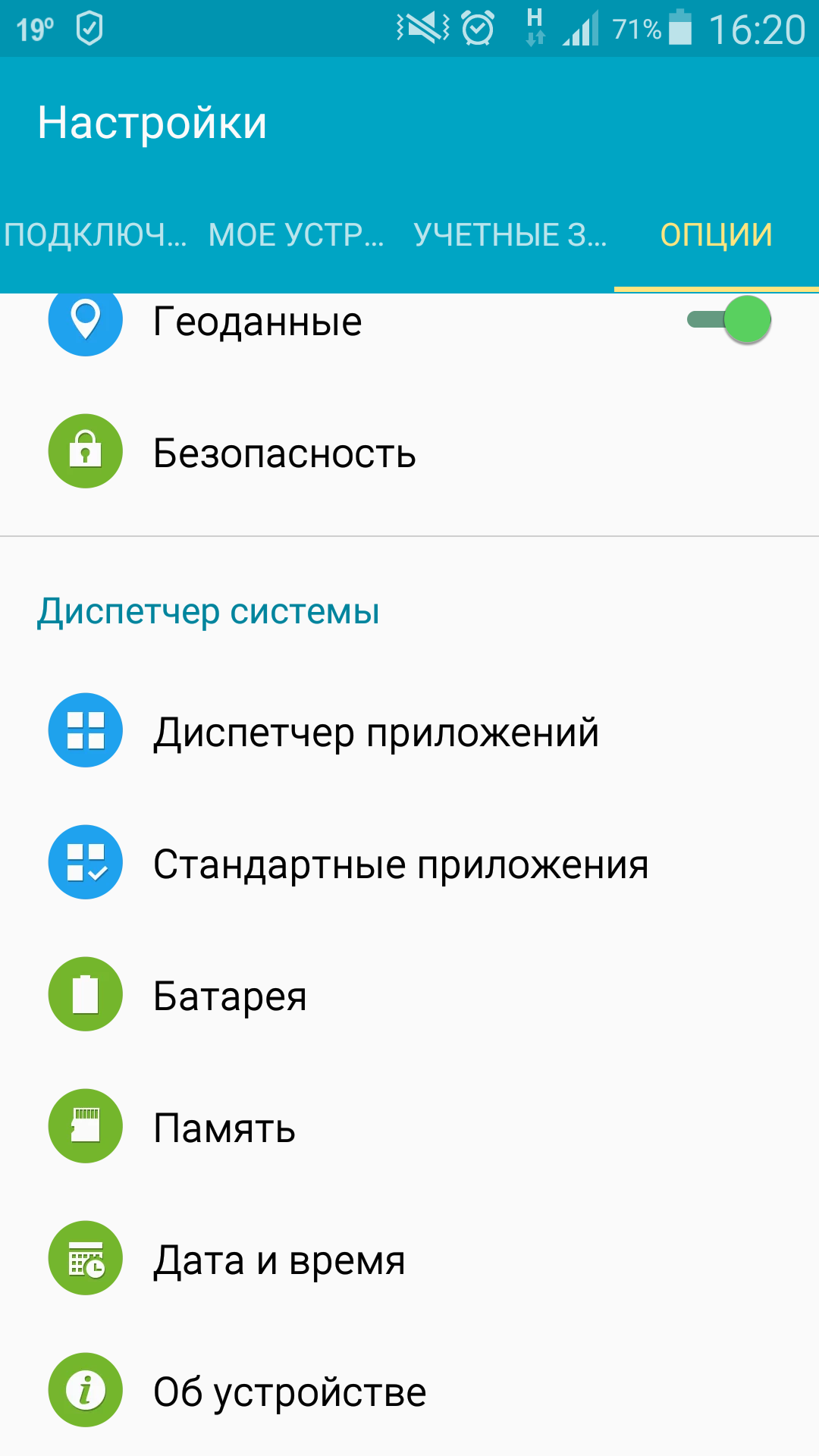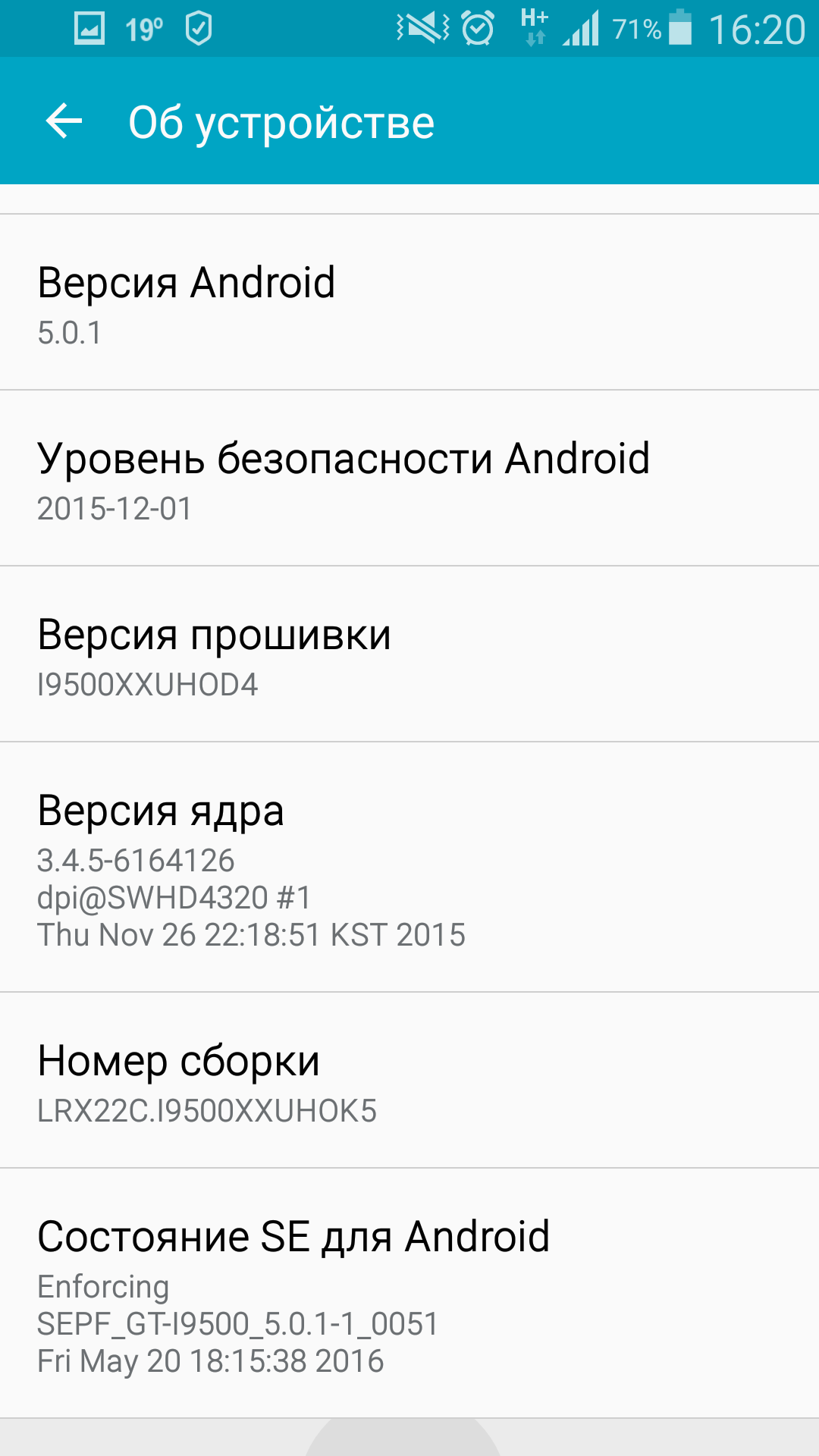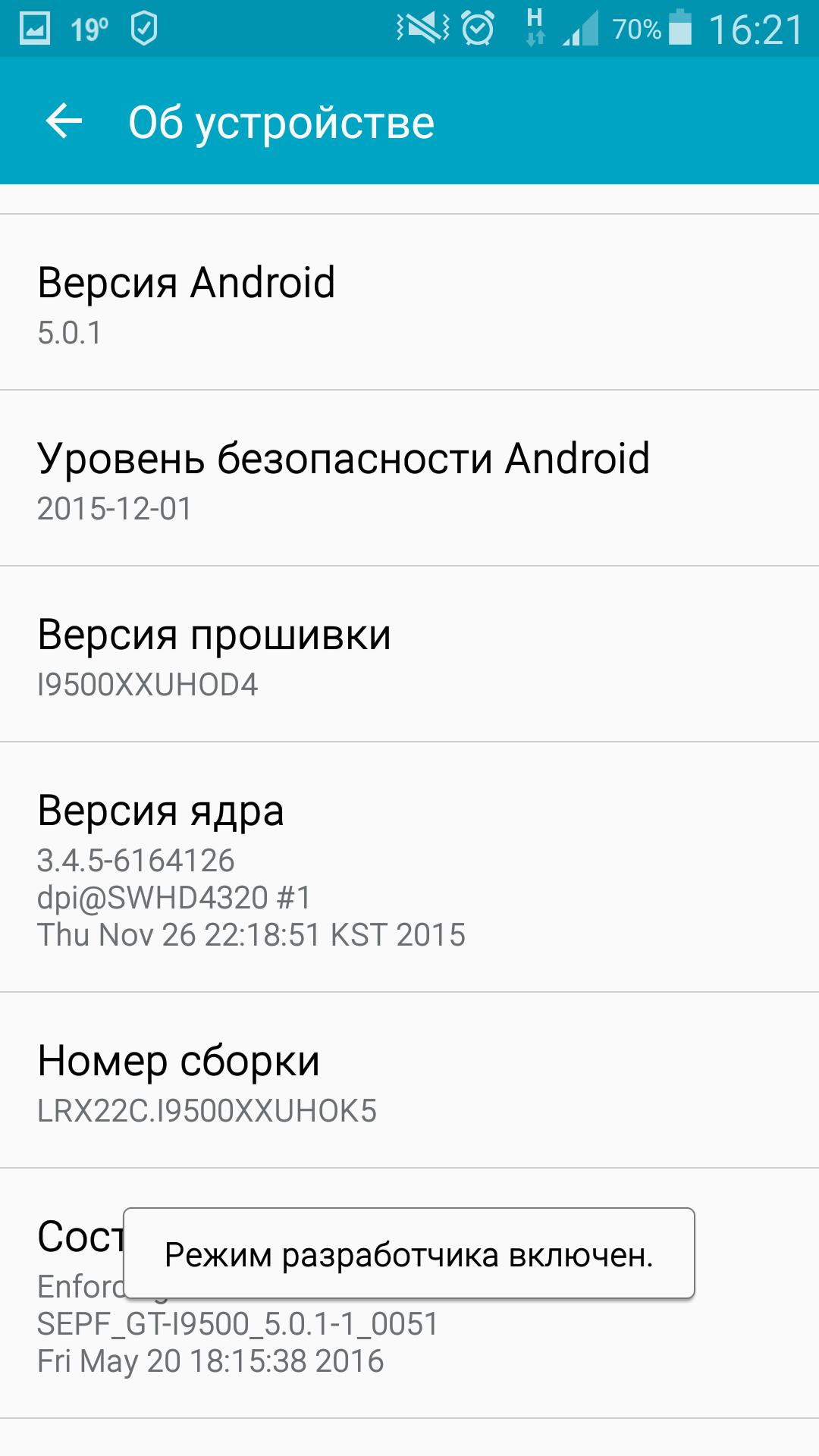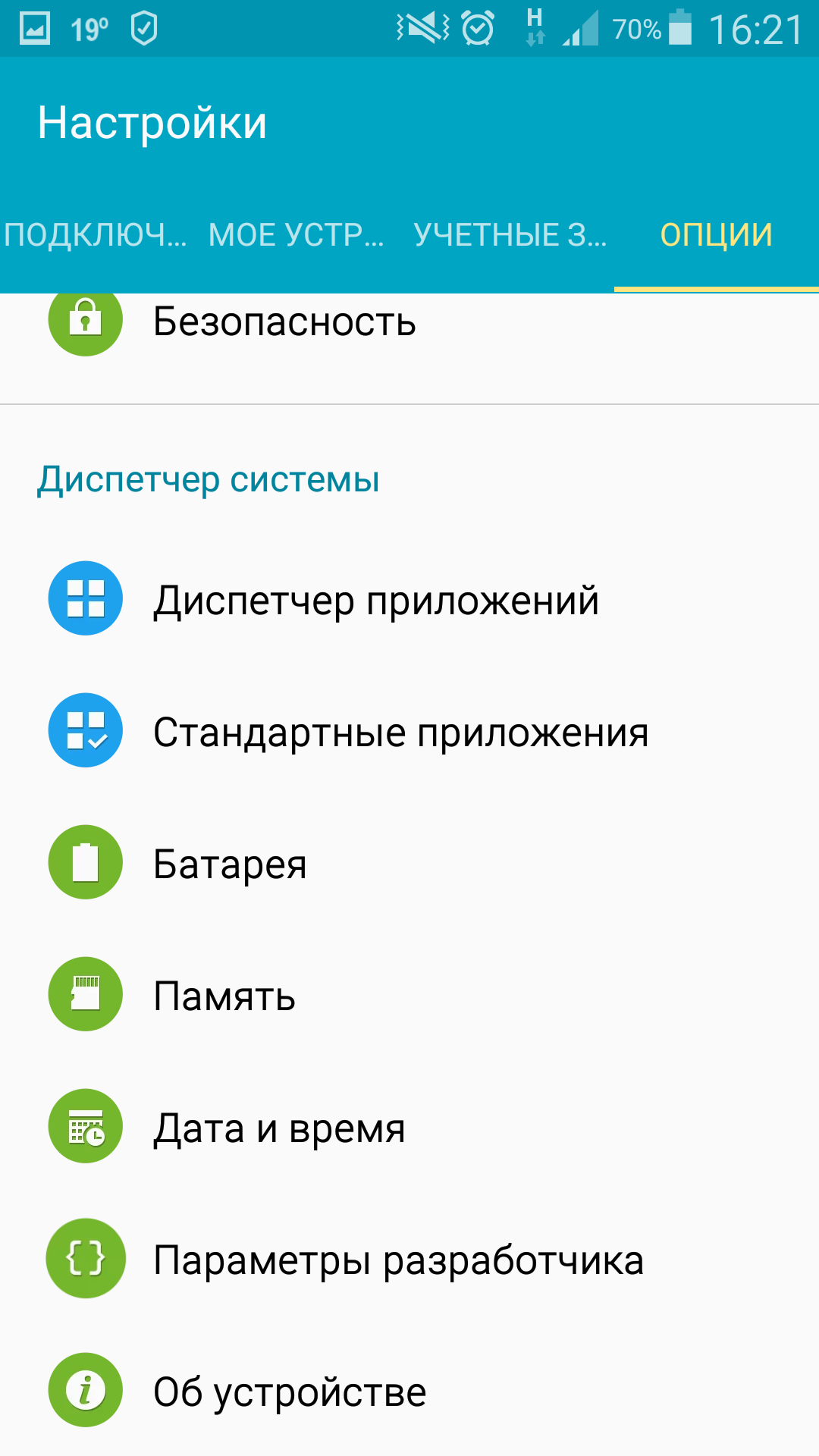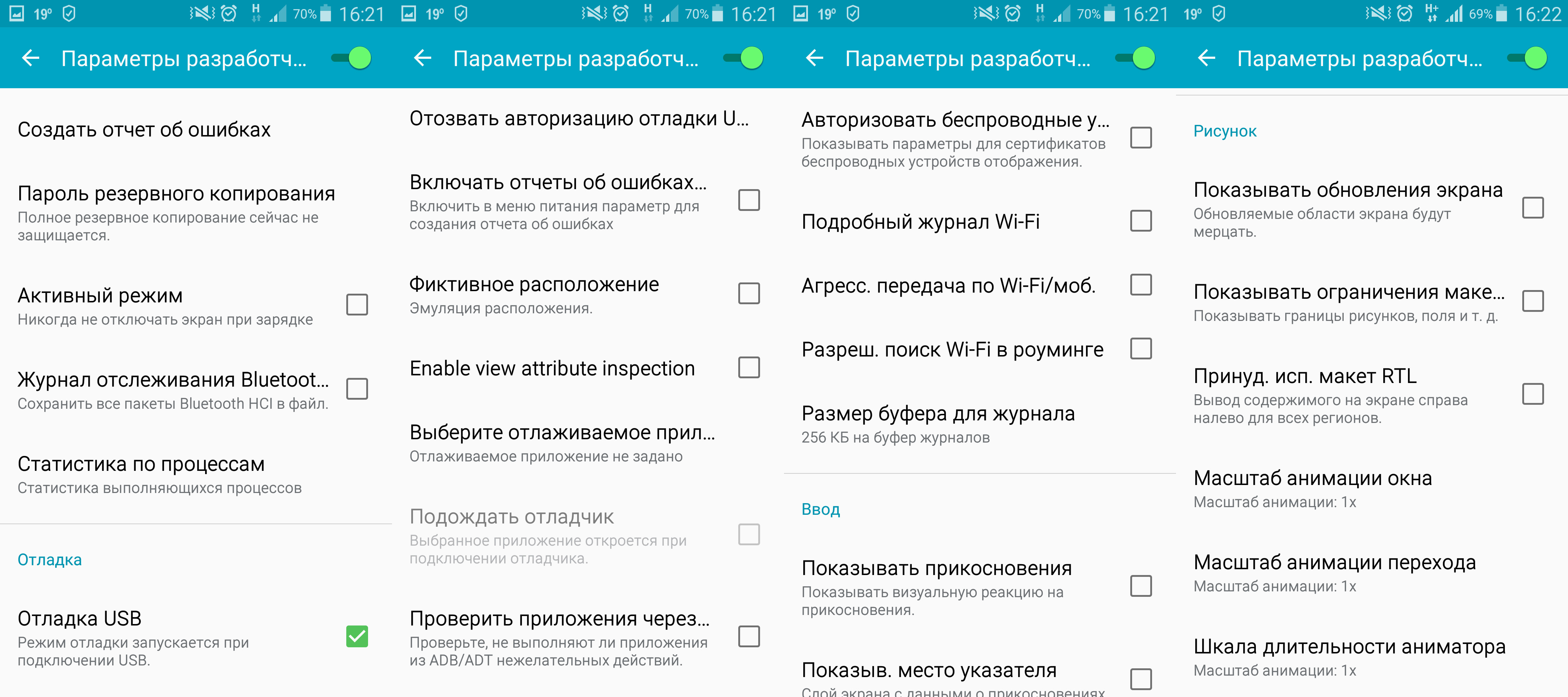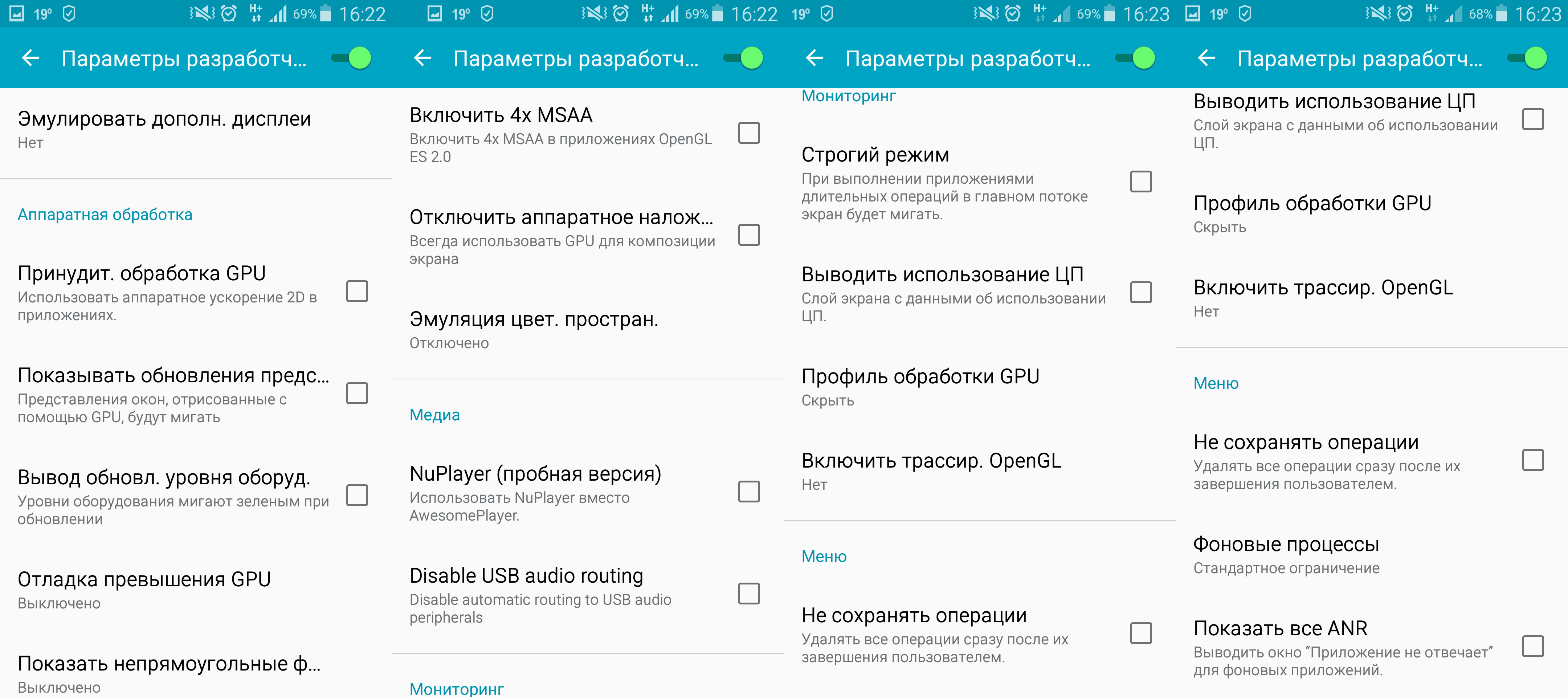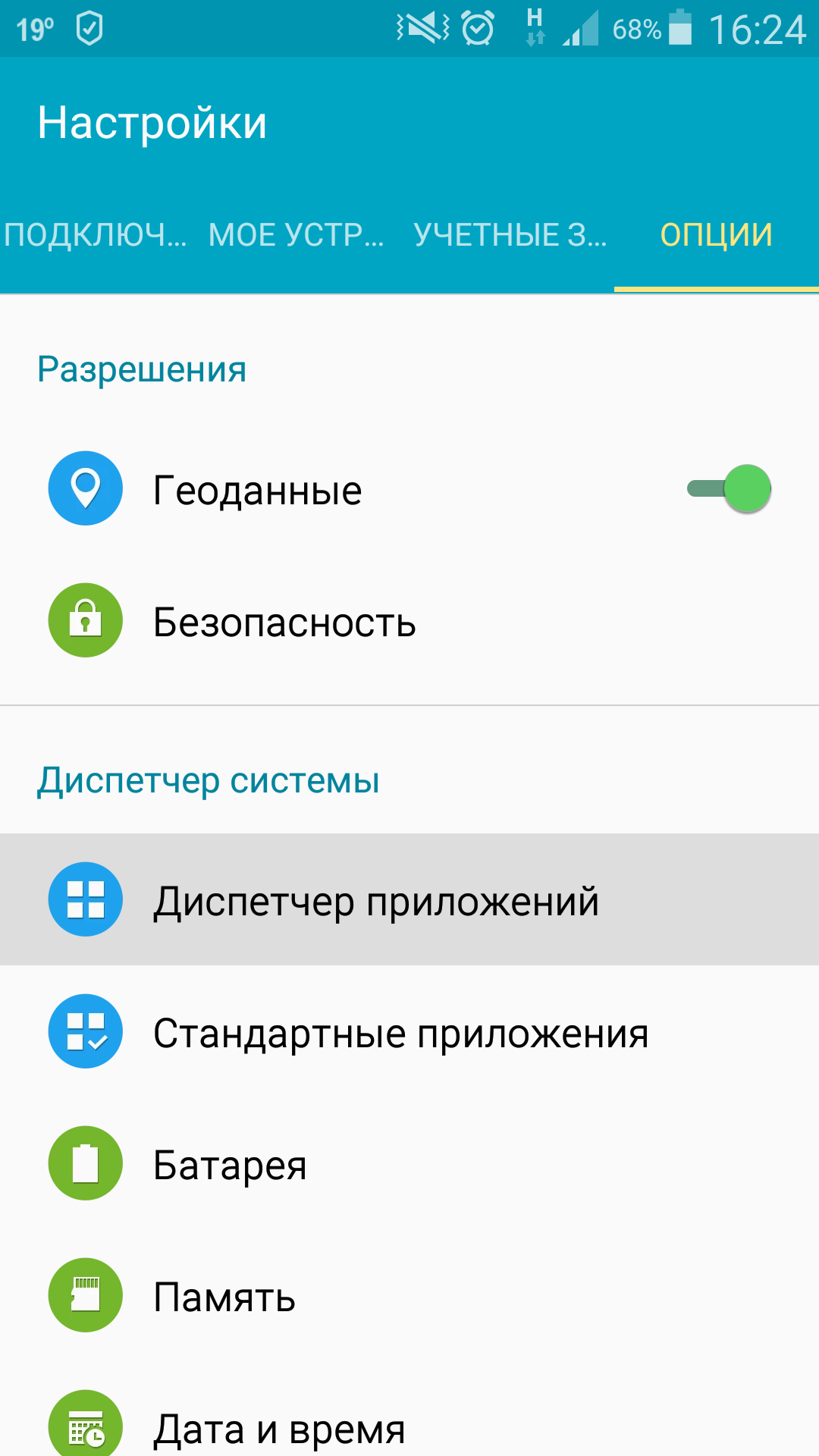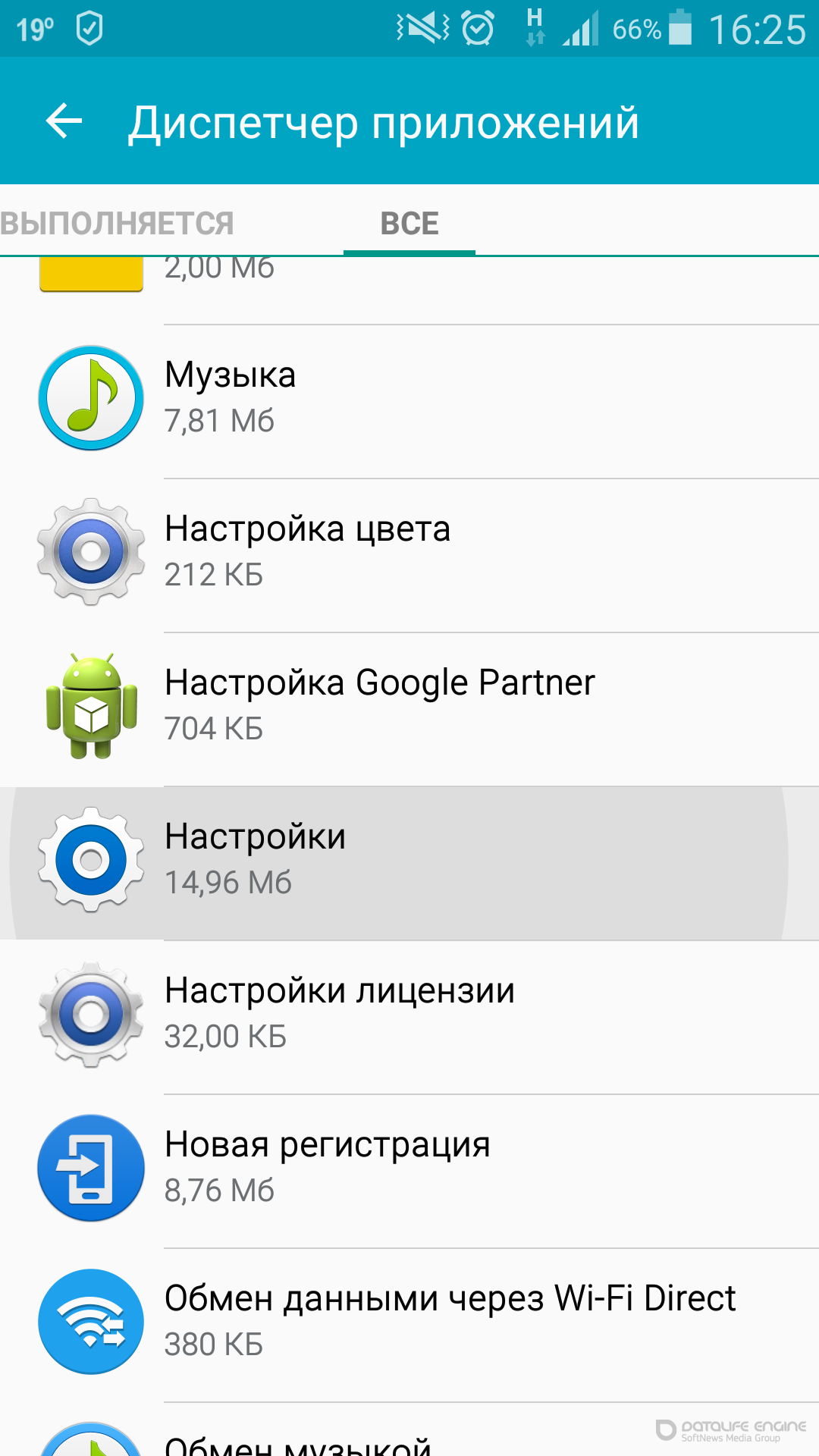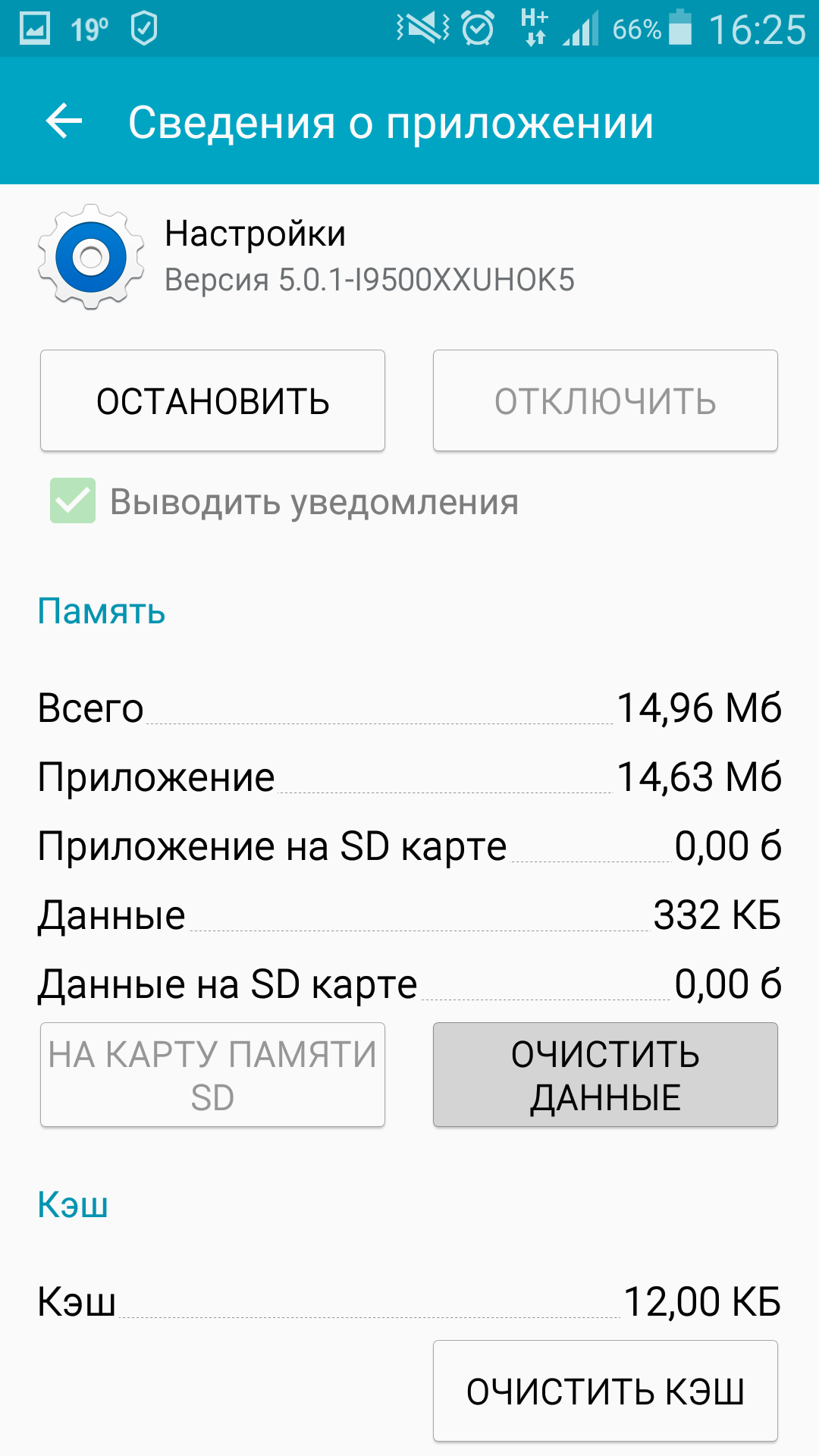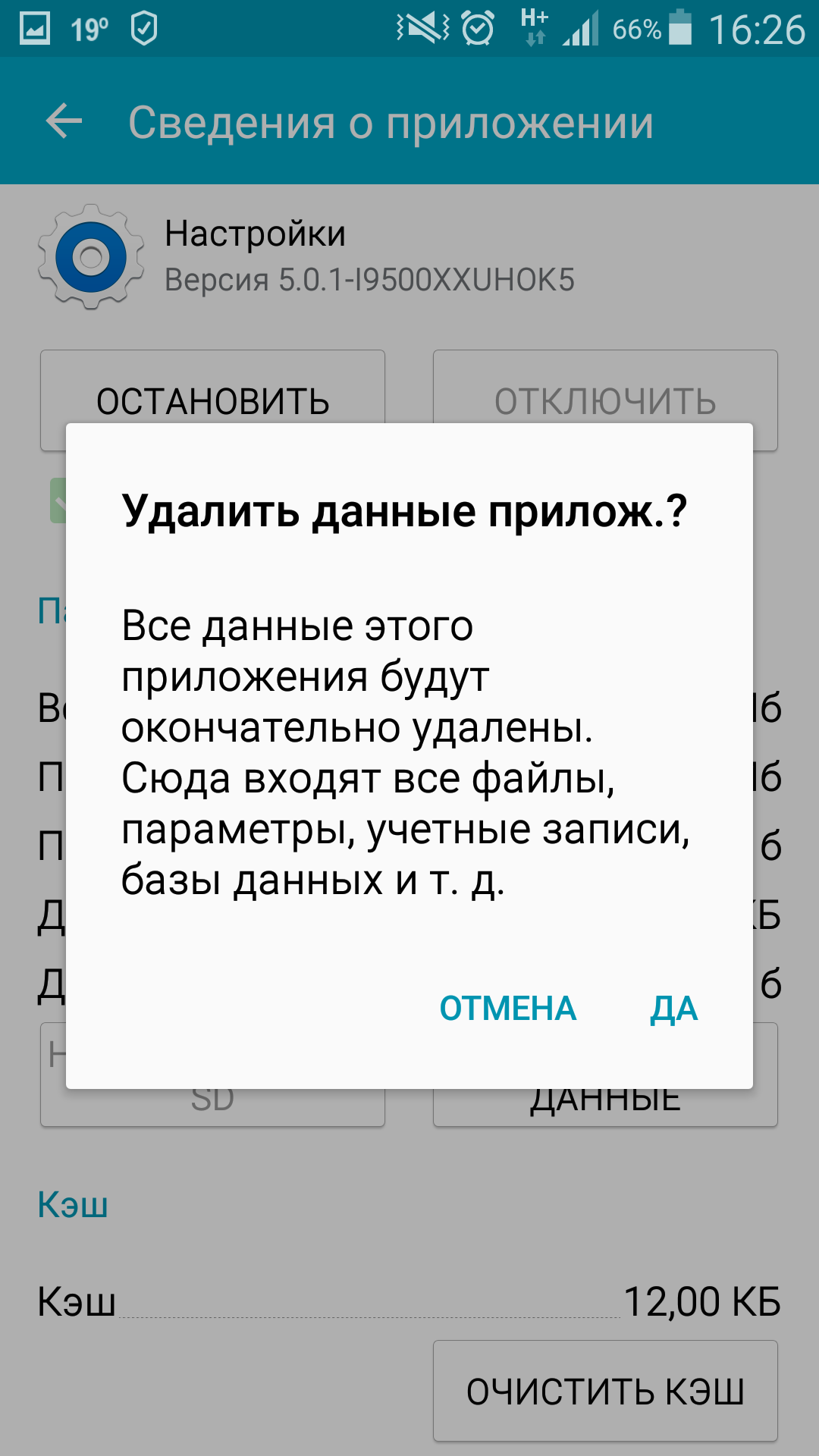Включение и отключение режима разработчика Android
Включение режима разработчика на Android устройстве позволит владельцу использовать дополнительные функции, которые могут быть весьма полезны.
Содержание
Важно! В качестве примера будет использован смартфон Samsung Galaxy S4 на базе Андроид 5.0. В других устройствах могут быть незначительные отличия, но в целом инструкция однотипна для всех девайсов.
Включение
Для включения режима:
- Зайдите в "Настройки" → вкладка "Опции" → Об устройстве.
![]()
- Найдите пункт "Номер сборки" и нажмите 7 раз подряд по нему.
![]()
- После проведенной операции появится уведомление "Режим разработчика включен".
![]()
- Вернитесь на вкладку "Опции" и в списке сможете увидеть новый пункт "Параметры разработчика".
![]()
Войдя в этот пункт вы можете увидеть множество дополнительных функций, например:
- создание отчета об ошибках.
- режим отладки по USB.
- использование NUPlayer вместо AwesomePlayer.
- не сохранять операции после их завершения пользователем и т.д.
Совет! После включения/отключения нужной функции в целях безопасности рекомендуется отключить режим разработчика.
Отключение
Для отключения выполните следующее:
- Зайдите в "Настройки" → вкладка "Опции" → Диспетчер приложений.
![]()
- Во вкладке "Все" найдите "Настройки".
![]()
- Нажмите на кнопку "Очистить данные".
![]()
- На экране появится уведомление с предупреждением. Нажимайте "Да" для завершения операции. Не переживайте. Никакие личные данные или подключенные к устройству андроид аккаунты не будут удалены.
![]()
- Проверяем. Больше в "Опциях" параметров разработчика нет.
![]()
Читайте также:

Инструкция включения LED-вспышки на iPhone при звонке
Привычный для владельцев смартфонов Android индикатор отсутствует в айфонах. Во время звонков и получения уведомлений, айфон вибрирует и издает звуковые оповещения. Если перевести iPhone в беззвучный
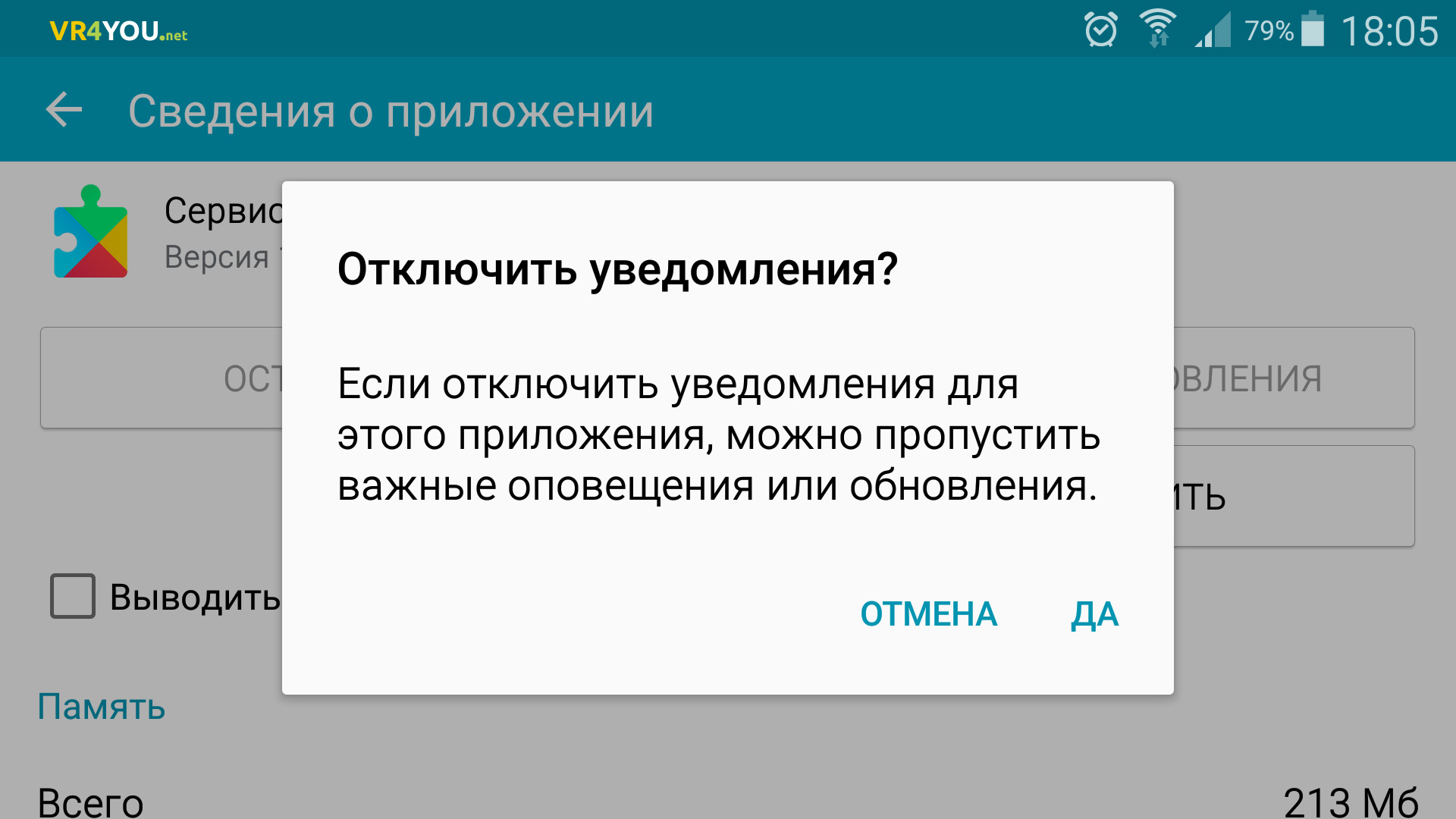
Инструкция отключения автоматического обновления ПО на Android
Операционная система Android имеет множество гибких функций, которые настраиваются под нужды пользователя. Не смотря на то, что многие владельцы гаджетов одобряют процесс
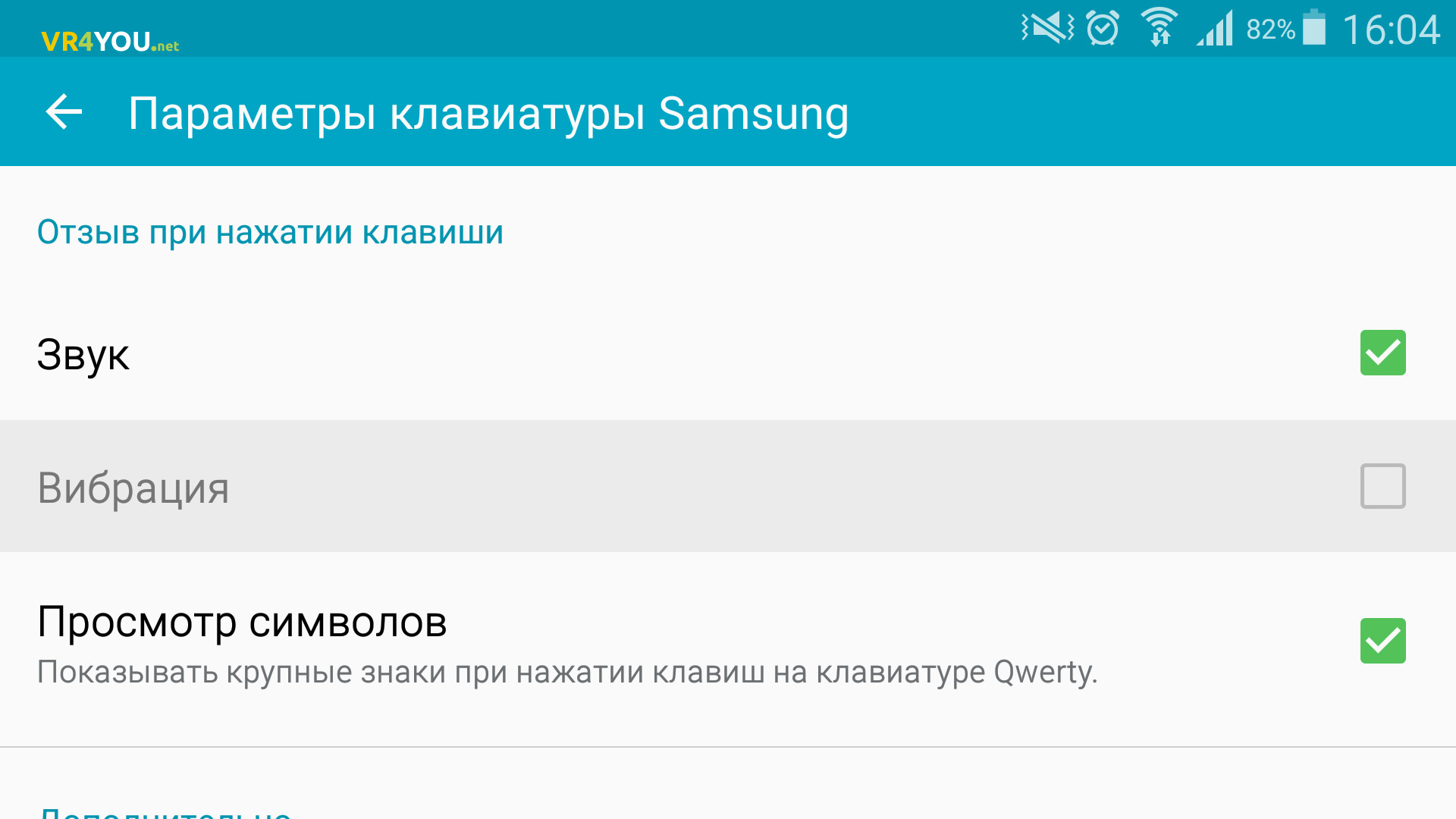
Отключение виброотклика на устройствах Android
Гаджеты на базе Android позволяют пользователям максимально гибко и удобно настраивать свой функционал. Поэтому, в данном руководстве рассмотрим вопрос: как убрать вибрацию при наборе текста на

Откат смартфона на базе Android до заводского состояния
Если у вас появилась необходимость в сбросе настроек (будь то предпродажная подготовка гаджета или неполадки в работе ПО), и вы не знаете как это сделать - смотрите под кат.

Установка .apk файла вручную: включение функции "Неизвестные источники"
Если вы загрузили .apk файл в память смартфона или планшета самостоятельно, то в целях безопасности такому файлу система не доверяет и запрещает открываться. Чтобы установить .apk файл

Включение и отключение безопасного режима в устройствах Android
Чтобы обеспечить возможность устранения неполадок в системе Android, предусмотрена функция безопасного режима. Она позволяет загрузить Android в его первозданном виде, отключает автозагрузку

Создание мобильной точки доступа и раздача Wi-Fi
В устройствах на базе Android есть множество полезных функций, которые могут выручить в трудную минуту. Например вы можете сделать из вашего смартфона или планшета маршрутизатор, создав Wi-Fi точку

Включение режима отладки USB на Android
Включение режима отладки USB на Android ОС может помочь, когда компьютер или другое устройство не видит подключение смартфона или планшета или работает со сбоями.
Будьте вежливы при общении в сети, комментарии содержащие нецернзурные выражения и/или оскорбляющие участников обсуждения будут удалены.